શુભ બપોર
હોમ Wi-Fi રાઉટર સેટ કરવા વિશેના આજના નિયમિત લેખમાં, હું TP-Link (300M વાયરલેસ એન રાઉટર TL-WR841N / TL-WR841ND) પર રહેવા માંગું છું.
ટી.પી.-લિન્ક રાઉટરો વિશે ઘણા બધા પ્રશ્નો પૂછવામાં આવે છે, જોકે સામાન્ય રીતે, સેટઅપ આ પ્રકારનાં બીજા ઘણા રાઉટરોથી બહુ અલગ નથી. અને તેથી, ચાલો ઇન્ટરનેટ અને સ્થાનિક Wi-Fi નેટવર્ક બંનેને કાર્યરત કરવા માટે જરૂરી પગલાઓ પર એક નજર કરીએ.
સમાવિષ્ટો
- 1. રાઉટરને જોડવું: સુવિધાઓ
- 2. રાઉટર સેટ કરવું
- 2.1. અમે ઇન્ટરનેટને ગોઠવીએ છીએ (પીપીપીઇઇઇ પ્રકાર)
- 2.2. વાયરલેસ Wi-Fi નેટવર્ક સેટ કરો
- ૨.3. Wi-Fi નેટવર્ક પર પાસવર્ડ સક્ષમ કરો
1. રાઉટરને જોડવું: સુવિધાઓ
રાઉટરની પાછળના ભાગમાં ઘણા આઉટપુટ છે, અમને LAN1-LAN4 (તે નીચેના ચિત્રમાં પીળો છે) અને INTRNET / WAN (વાદળી) માં સૌથી વધુ રસ છે.

તેથી, કેબલનો ઉપયોગ કરીને (નીચેનું ચિત્ર જુઓ, સફેદ) અમે રાઉટરના લ LANન આઉટપુટમાંથી એકને કમ્પ્યુટરના નેટવર્ક કાર્ડથી જોડીએ છીએ. ઇન્ટરનેટ પ્રદાતાની કેબલ, જે તમારા apartmentપાર્ટમેન્ટમાં પ્રવેશદ્વારથી પ્રવેશ કરે છે, તે ડબ્લ્યુએન આઉટપુટથી કનેક્ટ થાય છે.

ખરેખર બધું. હા, માર્ગ દ્વારા, ડિવાઇસ ચાલુ કર્યા પછી, તમારે એલ.ઇ.ડી.નું ઝબકતું ધ્યાન આપવું જોઈએ + સ્થાનિક નેટવર્ક કમ્પ્યુટર પર દેખાવું જોઈએ, જ્યારે ઇન્ટરનેટની withoutક્સેસ વિના (અમે હજી સુધી તેને સેટ કર્યું નથી).
હવે જરૂર છે સેટિંગ્સ પર જાઓ રાઉટર. આ કરવા માટે, કોઈપણ બ્રાઉઝરમાં, સરનામાં બારમાં લખો: 192.168.1.1.
પછી પાસવર્ડ અને વપરાશકર્તા નામ દાખલ કરો: એડમિન. સામાન્ય રીતે, પોતાને પુનરાવર્તન ન કરવા માટે, અહીં રાઉટર સેટિંગ્સ કેવી રીતે દાખલ કરવી તે અંગેનો એક વિગતવાર લેખ છે, ત્યાં, માર્ગ દ્વારા, બધા લાક્ષણિક પ્રશ્નોના છટણી કરવામાં આવે છે.
2. રાઉટર સેટ કરવું
અમારા ઉદાહરણમાં, અમે PPPoE કનેક્શન પ્રકારનો ઉપયોગ કરીએ છીએ. તમે કયા પ્રકારનું પસંદ કરો છો તે તમારા પ્રદાતા પર આધારિત છે, લોગિન્સ અને પાસવર્ડ્સ, કનેક્શનનાં પ્રકારો, આઈપી, ડીએનએસ, વગેરે પરની બધી માહિતી કરારમાં હોવી જોઈએ. હવે અમે સેટિંગ્સમાં આ માહિતી લઈએ છીએ.
2.1. અમે ઇન્ટરનેટને ગોઠવીએ છીએ (પીપીપીઇઇઇ પ્રકાર)
ડાબી ક columnલમમાં, નેટવર્ક વિભાગ પસંદ કરો, WAN ટ .બ. ત્રણ મુદ્દા અહીં કી છે:
1) WAN જોડાણનો પ્રકાર - જોડાણનો પ્રકાર સૂચવો. તે નેટવર્ક પર કનેક્ટ થવા માટે તમારે કયા ડેટાને દાખલ કરવાની જરૂર પડશે તેના પર નિર્ભર રહેશે. અમારા કિસ્સામાં, PPPoE / રશિયા PPPoE.
2) વપરાશકર્તા નામ, પાસવર્ડ - PPPoE દ્વારા ઇન્ટરનેટ ingક્સેસ કરવા માટે વપરાશકર્તા નામ અને પાસવર્ડ દાખલ કરો.
3) આપમેળે કનેક્ટ થવા માટે મોડને સેટ કરો - આ આપમેળે તમારા રાઉટરને ઇન્ટરનેટથી કનેક્ટ થવા દેશે. ત્યાં મોડ્સ અને મેન્યુઅલ કનેક્શન્સ (અસુવિધાજનક) છે.
ખરેખર બધું, ઇન્ટરનેટ ગોઠવેલ છે, સેવ બટન દબાવો.
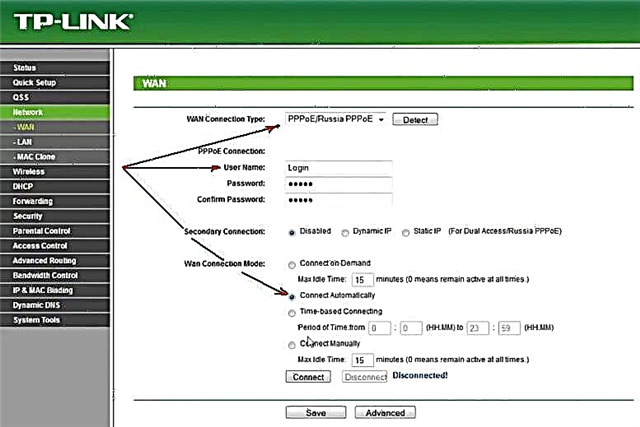
2.2. વાયરલેસ Wi-Fi નેટવર્ક સેટ કરો
વાયરલેસ Wi-Fi નેટવર્ક સેટ કરવા માટે, વાયરલેસ સેટિંગ્સ વિભાગ પર જાઓ, પછી વાયરલેસ સેટિંગ્સ ટ tabબ ખોલો.
અહીં તમારે ત્રણ કી પરિમાણો પર પણ ધ્યાન આપવાની જરૂર છે:
1) એસએસઆઇડી - તમારા વાયરલેસ નેટવર્કનું નામ. તમે કોઈપણ નામ દાખલ કરી શકો છો, જે તમે પછીથી અનુકૂળ માટે જોશો. ડિફ defaultલ્ટ રૂપે, "tp-link", તમે તેને આની જેમ છોડી શકો છો.
2) પ્રદેશ - રશિયા પસંદ કરો (સારું, અથવા તમારો જો કોઈ રશિયા તરફથી નહીં, બ્લોગ વાંચતો હોય તો). આ સેટિંગ, બધા રાઉટર્સમાં મળી નથી.
)) વિંડોના તળિયે બ Checkક્સને તપાસો, વાયરલેસ રાઉટર રેડિયોને સક્ષમ કરોની સામે, એસએસઆઈડી બ્રોડકાસ્ટને સક્ષમ કરો (ત્યાંથી તમે Wi-Fi નેટવર્ક ચાલુ કરો).
સેટિંગ્સ સાચવો, Wi-Fi નેટવર્ક કામ કરવાનું શરૂ કરવું જોઈએ. માર્ગ દ્વારા, હું તેને પાસવર્ડથી સુરક્ષિત કરવાની ભલામણ કરું છું. આ વિશે વધુ નીચે.

૨.3. Wi-Fi નેટવર્ક પર પાસવર્ડ સક્ષમ કરો
પાસવર્ડથી Wi-Fi નેટવર્કને સુરક્ષિત કરવા માટે, વાયરલેસ વિભાગ, વાયરલેસ સુરક્ષા ટ .બ પર જાઓ.
પૃષ્ઠના ખૂબ તળિયે ડબલ્યુપીએ-પીએસકે / ડબલ્યુપીએ 2-પીએસકે મોડ પસંદ કરવાનો વિકલ્પ છે - તેને પસંદ કરો. અને પછી પાસવર્ડ (પીએસકે પાસવર્ડ) દાખલ કરો જેનો ઉપયોગ જ્યારે તમે તમારા વાયરલેસ નેટવર્કથી કનેક્ટ કરો ત્યારે ઉપયોગમાં લેવાશે.
પછી સેટિંગ્સ સાચવો અને રાઉટર રીબૂટ કરો (તમે ફક્ત 10-20 સેકંડ માટે પાવર બંધ કરી શકો છો.)

મહત્વપૂર્ણ! કેટલાક આઈએસપી તમારા નેટવર્ક કાર્ડના મ addressesક સરનામાં રજીસ્ટર કરે છે. આમ, જો તમારું મેક સરનામું બદલાય છે, તો ઇન્ટરનેટ તમને અનુપલબ્ધ થઈ શકે છે. નેટવર્ક કાર્ડ બદલતી વખતે અથવા રાઉટર ઇન્સ્ટોલ કરતી વખતે, આ સરનામાં બદલાય છે. ત્યાં બે રસ્તાઓ છે:
પ્રથમ - આ મેક સરનામાંની ક્લોનીંગ કરી રહ્યું છે (હું અહીં પુનરાવર્તન નહીં કરું, લેખમાં દરેક વસ્તુનું વિગતવાર વર્ણન કરવામાં આવ્યું છે; ટી.પી.-લિંક રાઉટરોની ક્લોનીંગ માટે એક વિશેષ વિભાગ છે: નેટવર્ક-> મ >ક ક્લોન);
બીજું - તમારું નવું MAC સરનામું પ્રદાતા સાથે નોંધણી કરો (મોટા ભાગે ત્યાં ટેક સપોર્ટ માટે પૂરતો ફોન ક callલ હશે).
બસ. શુભેચ્છા











